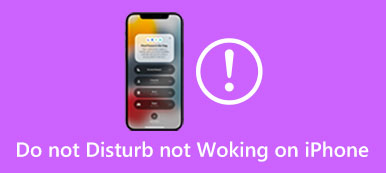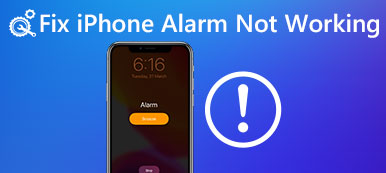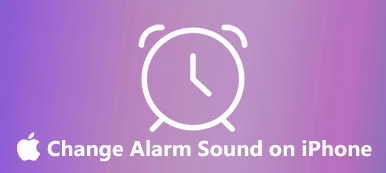iPhone er en pålidelig følgesvend, der hjælper os med at holde os organiseret og til tiden med dens indbyggede alarmfunktion. Der er dog tilfælde, hvor alarmen ikke går som forventet, hvilket fører til frustration og potentiel oversøvn. Dette indlæg vil diskutere de mulige årsager bag dette iPhone-alarmen går ikke i gang problemet og fortæl ti effektive løsninger til at løse det.
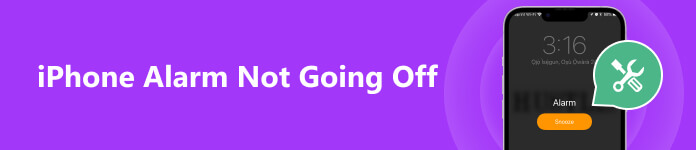
- Del 1. Hvorfor går min alarm ikke af iPhone
- Del 2. Sådan rettes en alarm, der ikke går fra iPhone
- Del 3. Ofte stillede spørgsmål om iPhone-alarm går ikke i gang
Del 1. Hvorfor går min alarm ikke af iPhone
Når din iPhone-alarm ikke går som forventet, kan det være frustrerende og føre til forskellige gener. Der er flere mulige årsager til problemet. Før vi viser, hvordan man løser alarmen, der ikke går i gang på iPhone-problemet, vil vi gerne undersøge, hvorfor iPhone-alarmen ikke kan vække dig til tiden.
Forkerte alarmindstillinger: Den mest almindelige årsag til, at en iPhone-alarm ikke går i gang, er forkerte indstillinger. Det er muligt, at du har indstillet alarmen til det forkerte tidspunkt, eller at du ved en fejl har deaktiveret den helt.
Forstyrr ikke tilstand: En anden mulig årsag er, at din iPhone er i Forstyr ikke-tilstand. Når den er aktiveret, blokerer denne tilstand alle indgående opkald, meddelelser og alarmer, medmindre du har angivet undtagelser.
Lydstyrke og lydløs tilstand: Det er vigtigt at kontrollere lydstyrkeindstillingerne på din iPhone. Hvis lydstyrken er slået fra eller indstillet for lavt, hører du muligvis ikke iPhone-alarmen, når den går i gang. Sørg for, at lydstyrken er skruet op og ikke er i lydløs tilstand.
Softwareproblemer: Lejlighedsvis kan softwarefejl forhindre dine iPhone-alarmer i at fungere korrekt. Det kan ske efter opdatering af din iPhones operativsystem. Også en forældet iOS kan føre til, at iPhone-alarmen ikke går i gang.
Tredjeparts app-fejl: Hvis du bruger en tredjeparts alarmapp i stedet for standardappen Ur på din iPhone, kan der være kompatibilitetsproblemer eller fejl, der er specifikke for den pågældende app. Tjek appens indstillinger for at sikre, at alle alarmkonfigurationer er korrekt indstillet.
Batteri og strømstyring: Utilstrækkelige batteri- eller strømstyringsindstillinger kan være årsagen til, at iPhone-alarmer ikke virker. Hvis din telefons batteri er kritisk lavt, eller du har aktiveret strømbesparende tilstand, kan visse funktioner være begrænsede, hvilket påvirker alarmens funktionalitet.
Hardwareproblemer: I sjældne tilfælde kan hardwareproblemer forhindre dine iPhone-alarmer i at fungere korrekt. Defekte højttalere, lydstik eller andre interne komponenter kan være synderen.
Del 2. Sådan løser du problemet med iPhone-alarmen, der ikke slukker
Du kan prøve de ti tips nedenfor for at fejlfinde og identificere den specifikke årsag til, at din iPhone-alarm ikke går i gang. De kan hjælpe dig med at løse problemet og fungere korrekt på din iPhone-alarm.
Tjek alarm- og lydstyrkeindstillinger
Når alarmer ikke går i gang på din iPhone, bør du først kontrollere og bekræfte, at alarmen er nøjagtigt indstillet i ur app. Dobbelttjek alarmtidspunktet, gentagelsesindstillinger og snooze-indstillinger. Du skal også sikre dig, at din iPhones lydstyrke er indstillet til et hørbart niveau. Desuden bør du tjekke Ringer/lydløs kontakt. Sørg for, at den fysiske ringetone/lydløs kontakt på siden af din iPhone ikke er indstillet til lydløs. Hvis kontakten ser ud til at være i lydløs tilstand, skal du skifte den til ringeposition.

Skift alarmlyd
Det er muligt, at du har valgt en lyd eller en sang som din alarm, der er for blød eller ikke afspilles korrekt. Prøv at ændre alarmlyden. Åbn ur app, vælg Alarm i bunden, tryk på Skift knappen ved siden af din alarm, og gå derefter til Lyd og haptik for at vælge en anden lyd baseret på dit behov.
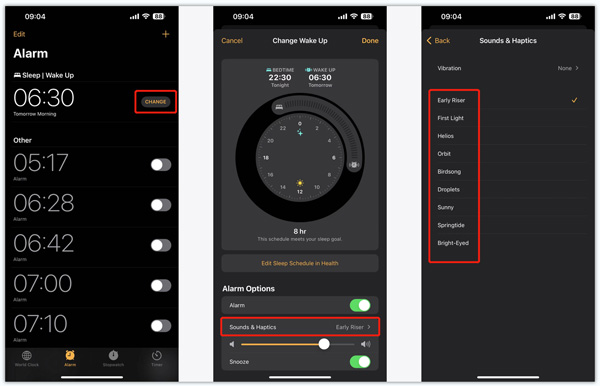
Luk baggrundsapps
Visse programmer, der kører i baggrunden, kan forstyrre iPhone-alarmen. For at lukke disse apps kan du stryge op fra den nederste skærm eller dobbelttrykke på startknappen for at få vist appskifteren, og derefter stryge op på apps' forhåndsvisningsvinduer for at lukke dem.
Deaktiver Forstyrr ikke tilstand
Sluk for Forstyr ikke-tilstand på din iPhone, da det kan forhindre alarmlyde og meddelelser. Stryg ned fra højre side af den øverste skærm for at få adgang til kontrolcenteret og sørg for, at halvmåneknappen ikke er fremhævet. Du kan tilpasse relaterede indstillinger ved at trykke på knappen med 3 prikker.
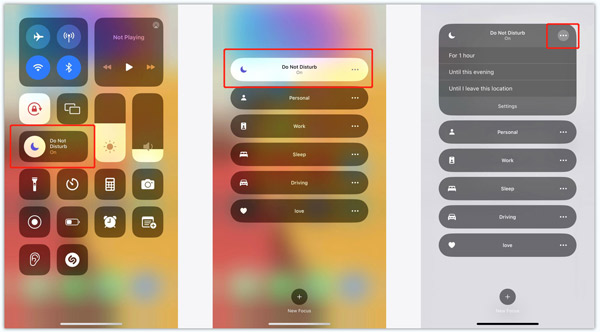
Aktiver sengetidstilstand, når iPhone-alarmen ikke går i gang
Hvis du bruger sengetidsfunktionen i Ur-appen, skal du huske at gennemgå dine sengetidsindstillinger. Sengetidstilstand aktiverer automatisk Forstyr ikke i søvntimerne. Sørg for at skifte til sengetid er slået fra, eller juster indstillingerne efter dine præferencer.
Genstart for at reparere iPhone-alarmen, der ikke går i gang
En simpel genstart kan rette midlertidige softwarefejl, der kan forstyrre din iPhone-alarm. Brug de almindelige trin til at slukke for din iPhone, vent et par minutter, og genstart den derefter. Du kan få tutorial på genstart af en iPhone uden skærm hvis din iPhone-skærm ikke virker.

Opdater iOS for at fejlfinde alarmen, der ikke slukker iPhone
Forældet software kan forårsage forskellige fejl og problemer. Sørg for, at din iPhone har den nyeste iOS-version installeret. Gå til Generelt i appen Indstillinger og tryk på softwareopdatering for at søge efter opdateringer. Klik her for at få grunde til hvorfor opdaterer min iPhone ikke.

Reset All Settings
Nulstilling af alle iPhone-indstillinger kan hjælpe med at løse eventuelle konfigurationsrelaterede problemer. Gå til Indstillinger, tryk på Generelt, Skal du vælge Overfør eller nulstil iPhone mulighed, tryk på Nulstil, Og vælg derefter Reset All Settings. Indtast din iPhone-adgangskode for at fortsætte. Denne handling vil ikke slette data fra din iPhone, men vil nulstille personlige indstillinger til standard.

Professionel måde at ordne iPhone-alarm, der ikke går i gang
Apeaksoft iOS System Recovery kan løse forskellige systemrelaterede problemer. Hvis problemet med iPhone-alarmen ikke går i gang er forårsaget af software, kan du bruge det til at reparere din iPhone og få alarmer til at fungere normalt.

4,000,000 + Downloads
Ret alarmen, der ikke går i gang på dit iPhone-problem sikkert.
Opdater/nedgrader iOS og fejlfind forskellige systemrelaterede fejl.
Redd værdifulde iOS-data fra frosne og deaktiverede iPhones.
Kompatibel med alle iOS-enheder og iOS-versioner.
Download iOS Systemgendannelse, åbn den, klik på Start-knappen, og tilslut derefter din iPhone. Du kan bruge den Standard tilstand funktion til at fejlfinde problemet med alarmen, der ikke går i gang.

Følg instruktionerne for at guide din iOS-enhed til gendannelsestilstand. Download derefter firmwarepakken for at få din iPhone tilbage til normal og løse problemet.

Kontakt Apple Support
Hvis problemet fortsætter efter at have prøvet disse løsninger, skal du muligvis kontakte Apple Support for yderligere hjælp. Besøg Apples supportwebsted, log ind på din konto, og find derefter den relevante support. Du kan også installere Apple Support-appen på din iPhone, åbne den og logge ind med din Apple-konto, chatte med en Apple Support-repræsentant eller planlægge et tilbagekald på et passende tidspunkt.
Del 3. Ofte stillede spørgsmål om iPhone-alarm går ikke i gang
Vil min iPhone-alarm gå i gang på Forstyr ikke?
Når Forstyr ikke er aktiveret på din iPhone, kan det forhindre opkald, beskeder og andre meddelelser i at lyde eller vibrere. Men du kan tilpasse visse indstillinger for at sikre, at din alarm går i gang, selv når Forstyr ikke-tilstanden er aktiv.
Hvordan kan jeg aktivere Snooze for min iPhone-alarm?
Åbn Ur-appen og gå til Alarm. Find din alarm, og tryk på knappen Skift. Find funktionen Snooze under sektionen Alarmindstillinger, og tænd den.
Hvordan får du din iPhone til at vibrere, når en alarm går i gang?
Gå til Alarm i Ur-appen, og tryk på Skift for at åbne grænsefladen Skift vækning. Vælg indstillingen Sound & Haptics, tryk på Vibration, og vælg derefter din foretrukne vibration.
Konklusion
At vågne til tiden er afgørende for at opretholde en produktiv rutine, og iPhone-alarmfunktionen spiller en afgørende rolle for at opnå dette. An iPhone-alarmen går ikke i gang kan have flere årsager lige fra simple indstillinger til mere komplekse softwareproblemer. Du bør være i stand til at løse problemet ved at følge de ti tips, der er skitseret ovenfor.



 iPhone Data Recovery
iPhone Data Recovery iOS System Recovery
iOS System Recovery iOS Data Backup & Restore
iOS Data Backup & Restore IOS Screen Recorder
IOS Screen Recorder MobieTrans
MobieTrans iPhone Overførsel
iPhone Overførsel iPhone Eraser
iPhone Eraser WhatsApp-overførsel
WhatsApp-overførsel iOS Unlocker
iOS Unlocker Gratis HEIC Converter
Gratis HEIC Converter iPhone Location Changer
iPhone Location Changer Android Data Recovery
Android Data Recovery Broken Android Data Extraction
Broken Android Data Extraction Android Data Backup & Gendan
Android Data Backup & Gendan Telefonoverførsel
Telefonoverførsel Data Recovery
Data Recovery Blu-ray afspiller
Blu-ray afspiller Mac Cleaner
Mac Cleaner DVD Creator
DVD Creator PDF Converter Ultimate
PDF Converter Ultimate Windows Password Reset
Windows Password Reset Telefon spejl
Telefon spejl Video Converter Ultimate
Video Converter Ultimate video editor
video editor Screen Recorder
Screen Recorder PPT til Video Converter
PPT til Video Converter Slideshow Maker
Slideshow Maker Gratis Video Converter
Gratis Video Converter Gratis Screen Recorder
Gratis Screen Recorder Gratis HEIC Converter
Gratis HEIC Converter Gratis videokompressor
Gratis videokompressor Gratis PDF-kompressor
Gratis PDF-kompressor Gratis Audio Converter
Gratis Audio Converter Gratis lydoptager
Gratis lydoptager Gratis Video Joiner
Gratis Video Joiner Gratis billedkompressor
Gratis billedkompressor Gratis baggrundsviskelæder
Gratis baggrundsviskelæder Gratis billedopskalere
Gratis billedopskalere Gratis vandmærkefjerner
Gratis vandmærkefjerner iPhone Screen Lock
iPhone Screen Lock Puslespil Cube
Puslespil Cube